win7搜不到共享打印机怎么办 win7打印机已共享但搜索不到如何解决
更新时间:2023-06-22 15:30:00作者:xinxin
很多用户在使用win7电脑办公的过程中,也经常会用到打印机设备来进行文件的打印,因此在局域网中用户可以将打印机进行共享设置,不过有些用户却遇到了win7系统搜索不到共享打印机的情况,对此win7搜不到共享打印机怎么办呢?下面小编就带来win7打印机已共享但搜索不到解决方法。
推荐下载:win7旗舰版iso镜像
具体方法:
第一步、 依次打开控制面板—网络和共享中心 ,选择“类别”查看方式;
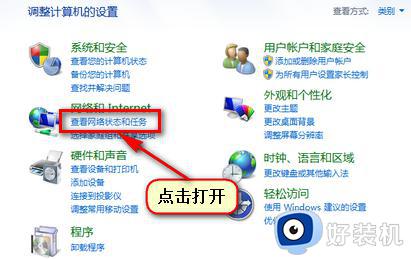
第二步、选择“图标”查看方式;
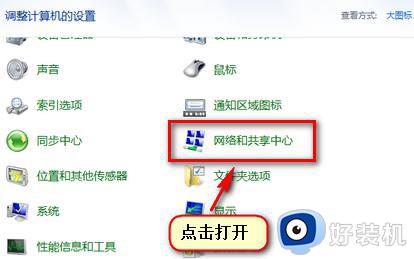
第三步、 点击左侧“更改适配器设置”;
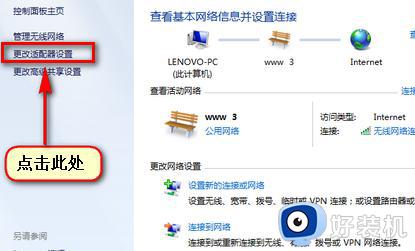
第四步、 在“无线网络连接”右击选择属性,在弹出界面点击“internet协议版本4(TCP/IPv4)”,双击此项目或点击“属性”按钮;
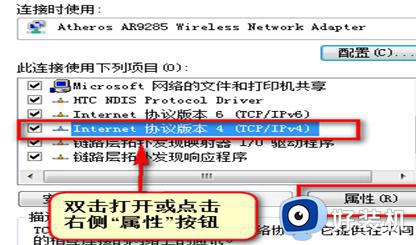
第五步、 点击右下角“高级”按钮;
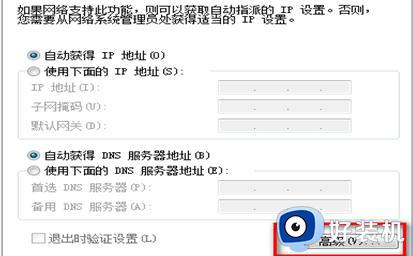
第六步、点击“WINS”选项卡,勾选“LMHOSTS查找”,并将“NetBIOS”设置为“默认”或“启用 TCP/IP 上的NetBIOS”。点击“确定”,依次关闭设置窗口。再重新连接网络再搜索测试。
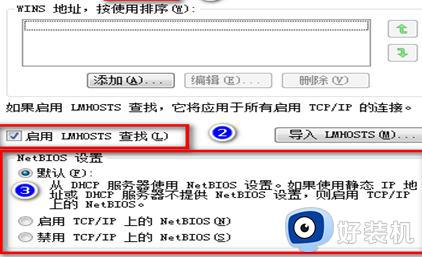
上述就是小编告诉大家的win7打印机已共享但搜索不到解决方法了,有出现这种现象的小伙伴不妨根据小编的方法来解决吧,希望能够对大家有所帮助。
win7搜不到共享打印机怎么办 win7打印机已共享但搜索不到如何解决相关教程
- win7打印机已共享但搜索不到怎么办 win7共享了打印机搜索不到的解决方法
- win7电脑共享打印机后不能打印怎么回事 win7打印机已共享但无法打印如何解决
- win7连接共享打印机的方法 win7怎么连接已共享的打印机
- win7安装网络打印机搜索不到打印机怎么回事 win7添加网络打印机搜不到打印机如何处理
- win7发现不了局域网内打印机怎么办 win7搜索不到局域网打印机如何解决
- win7无法共享打印机怎么办 windows7无法共享打印机的解决方法
- win7不能访问共享打印机怎么办 win7无法访问共享打印机如何解决
- win7打印机共享成功但是无法打印怎么回事 win7打印机共享了却无法打印如何解决
- win7无法连接到共享打印机怎么办 win7无法连接到共享打印机设备如何解决
- win7打印机共享错误0x00000bcb怎么回事 win7共享打印机提示0x00000bcb解决方法
- win7访问win10共享文件没有权限怎么回事 win7访问不了win10的共享文件夹无权限如何处理
- win7访问win10打印机出现禁用当前帐号如何处理
- win7发送到桌面不见了怎么回事 win7右键没有发送到桌面快捷方式如何解决
- win7电脑怎么用安全模式恢复出厂设置 win7安全模式下恢复出厂设置的方法
- win7电脑怎么用数据线连接手机网络 win7电脑数据线连接手机上网如何操作
- win7电脑怎么连蓝牙耳机功能 win7连接蓝牙耳机教程
win7教程推荐
- 1 win7每次重启都自动还原怎么办 win7电脑每次开机都自动还原解决方法
- 2 win7重置网络的步骤 win7怎么重置电脑网络
- 3 win7没有1920x1080分辨率怎么添加 win7屏幕分辨率没有1920x1080处理方法
- 4 win7无法验证此设备所需的驱动程序的数字签名处理方法
- 5 win7设置自动开机脚本教程 win7电脑怎么设置每天自动开机脚本
- 6 win7系统设置存储在哪里 win7系统怎么设置存储路径
- 7 win7系统迁移到固态硬盘后无法启动怎么解决
- 8 win7电脑共享打印机后不能打印怎么回事 win7打印机已共享但无法打印如何解决
- 9 win7系统摄像头无法捕捉画面怎么办 win7摄像头停止捕捉画面解决方法
- 10 win7电脑的打印机删除了还是在怎么回事 win7系统删除打印机后刷新又出现如何解决
